文章詳情頁
如何給Win10系統修改散熱模式 修改Win10散熱模式的操作方法
瀏覽:4日期:2023-02-15 08:56:03
我們都知道散熱對于電腦而言是非常重要的,如果電腦不會自動的散熱這是非常嚴重的,很可能會導致電腦的硬件設備嚴重受損,從而導致電腦變得卡頓,很多朋友會給電腦安裝一個散熱器,但是其實電腦本身在出廠的時候就已經帶有散熱功能,如果你的電腦容易發燙,那么可能是因為這個散熱功能沒有打開,那么我們要如何把這個功能打開呢,以下是小編為大家整理的相關修改Win10散熱模式的操作方法,一起來看看吧!

第一步:首先打開控制面板,按下鍵盤上的Ctrl+X,或者直接到開始菜單中找到我們需要執行的操作。
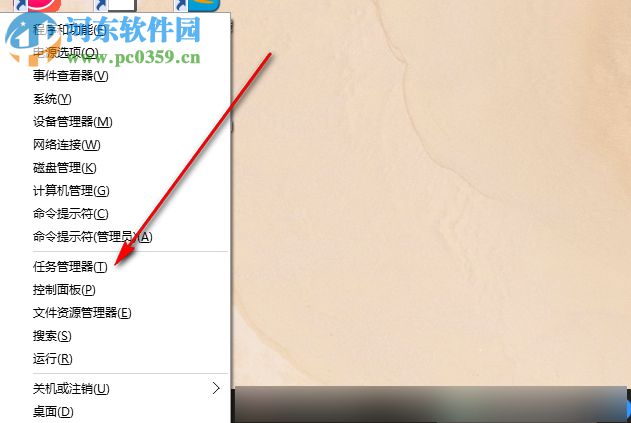
第二步:點擊進入控制面板以后,找到硬件和聲音并單擊。這個模塊是用于管理硬件和聲音的相關信息的。
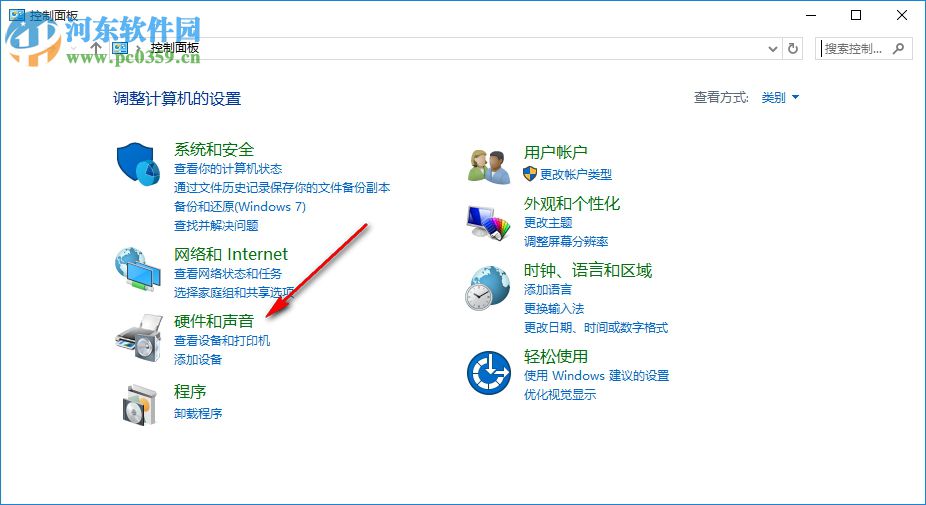
第三步:找到硬件和聲音中的電源選項,然后單擊這個選項。主電源選項可以幫助用戶查看相關電源配置信息的。
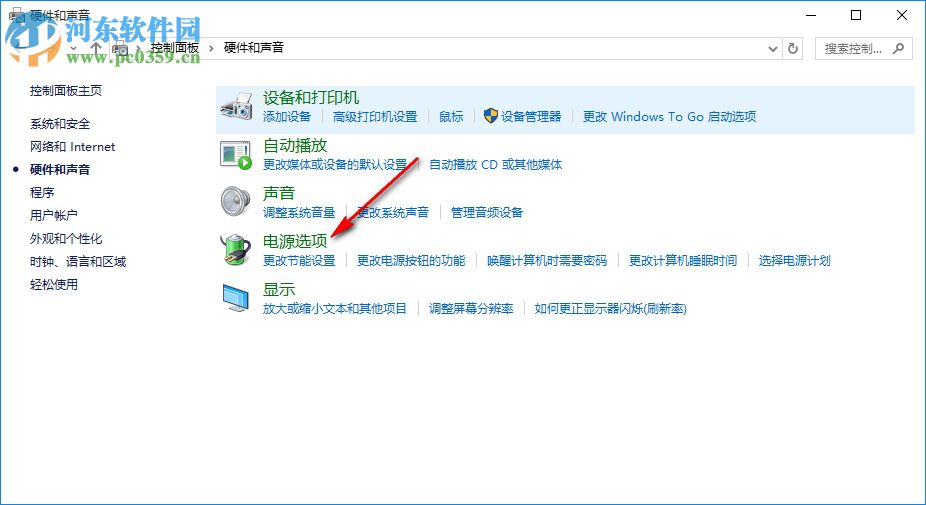
第四步:進入電源選項之后,找到高性能后面的更改計劃設置并單擊。
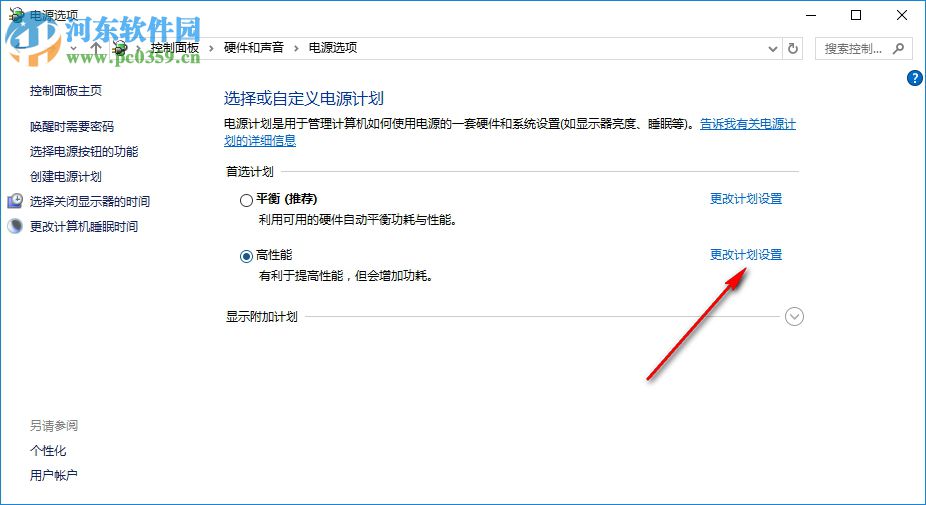
第五步:進入編輯計劃設置管理界面后,點擊更改高級電源設置。
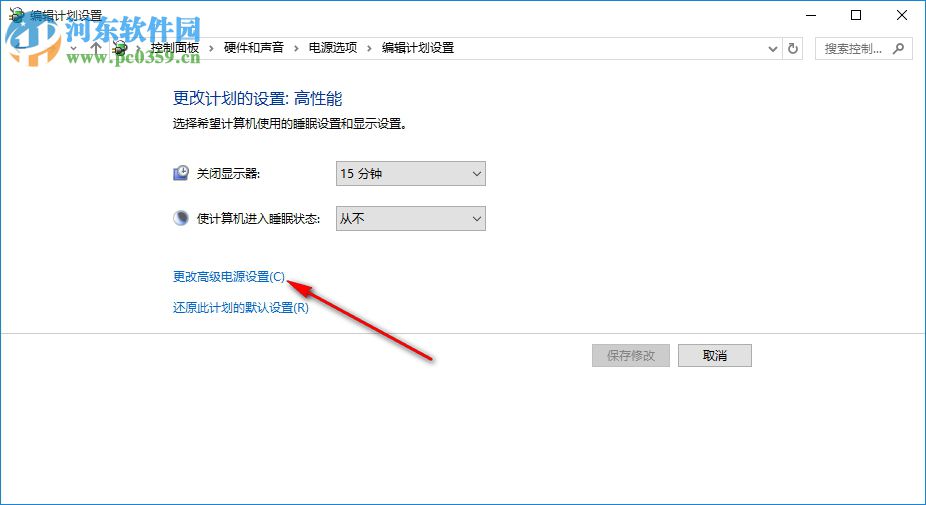
第六步:進入電源選項之后,按照如下圖的步驟逐一設置,處理器電源管理》》統的散熱方式》》設置:主動。
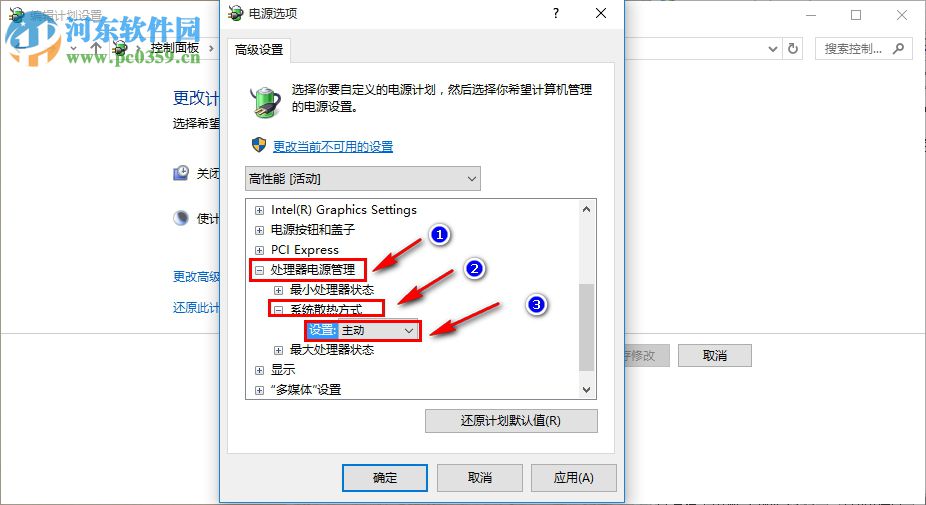
第七步:檢查設置是否正確,然后點擊確認。

大家在學會這種方法后便可以設置散熱模式了,但是除了設置,大家要養成在不使用電腦的時候將它關機的習慣。如果還有什么不清楚的,可以參考小以上的方法。
相關文章:
1. 蘋果 macOS 13.2 開發者預覽版 Beta 2 發布2. Win7系統如何自定義修改鼠標指針樣式?3. Win10系統hyper-v與vmware不兼容怎么辦?4. Win7純凈版沒有USB驅動怎么辦?Win7系統沒有USB驅動解決教程5. 每次重啟Win7系統后打印機都顯示脫機該怎么辦?6. 基于 Ubuntu 的 elementary OS 7 版本發布 附官方下載7. Win7窗口最大化后看不到任務欄怎么辦?Win7窗口最大化后看不到任務欄的解決方法8. Win7旗艦版qq語音對方聽不到我的聲音怎么辦?9. Win10系統不能調整任務欄大小怎么辦?Win10系統不能調整任務欄大小的解決方法10. Win11分辨率調到了推薦但還是有黑邊的解決方法
排行榜

 網公網安備
網公網安備